UPDF로 Mac에서 PDF 만들기
올인원 PDF 편집기인 UPDF를 사용하면 화면 캡처, 클립보드, 이미지, TXT, Word, Excel, PowerPoint, CAJ 및 빈 페이지로 PDF를 만들 수 있습니다. 편리하고 안전한 공유를 위해 파일을 PDF로 변환하고 싶다면 Mac App Store에서 다운로드하고 아래 가이드를 확인하면, 원하는 PDF를 간단하게 만드실 수 있습니다.
Windows • macOS • iOS • Android 100% 안전
방법 1. 다른 파일로 PDF 만들기
현재 UPDF는 Word, Excel, PowerPoint, CAJ, TXT 및 다양한 이미지 형식(PNG, JPG, JPEG 등)으로 PDF를 생성할 수 있습니다. 가이드를 시작하겠습니다!
- UPDF를 실행하고 파일 메뉴로 이동합니다.
- "만들기" 옵션 위에 커서를 올리면 목록이 표시되고 관련 옵션을 선택할 수 있습니다. "파일의 PDF" 옵션을 선택하면 지원되는 모든 파일 형식에서 PDF를 생성할 수 있습니다. 또는 "워드의 PDF", "엑셀의 PDF" 등을 선택할 수도 있습니다.
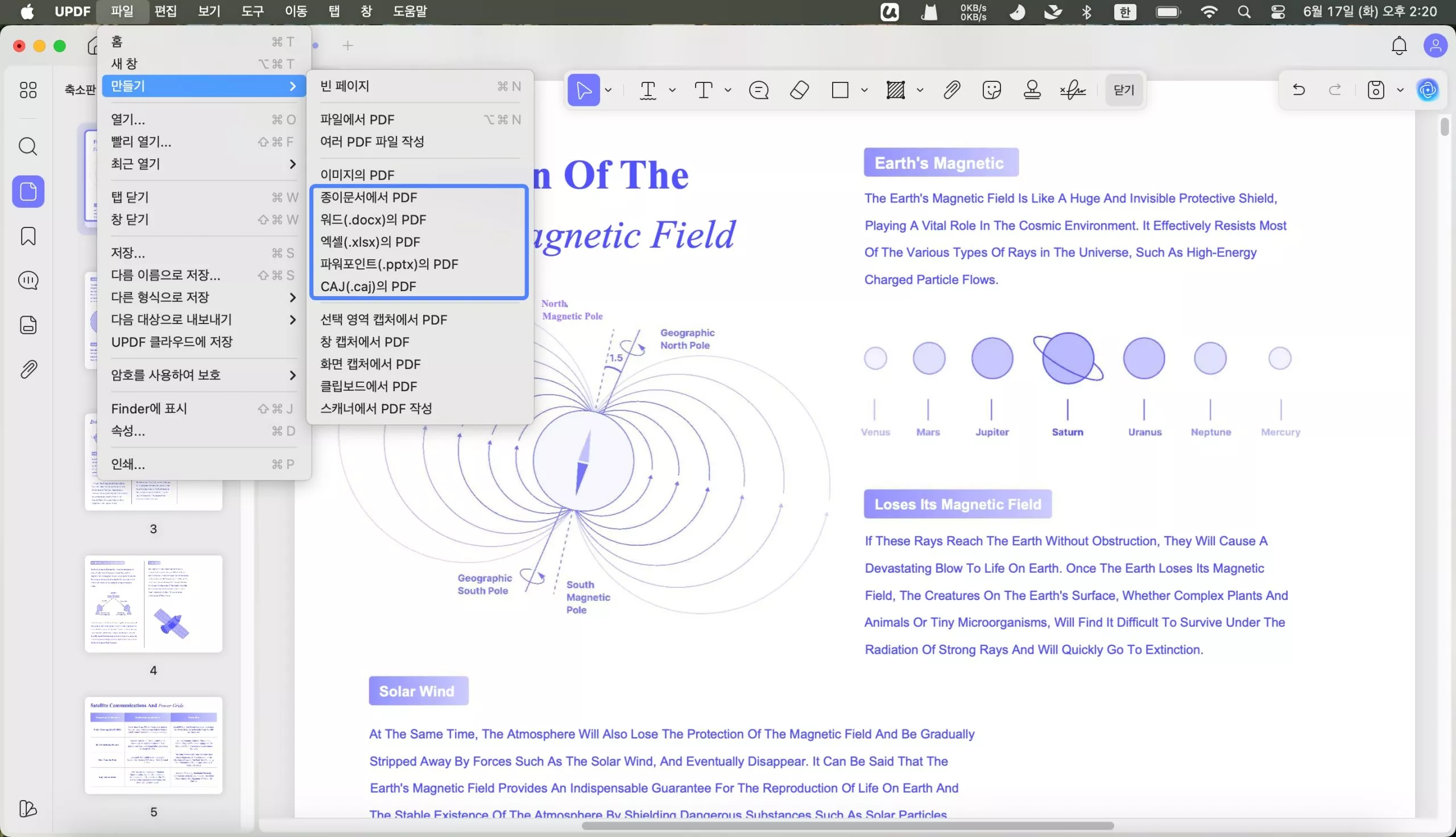
- 기기에서 문서를 선택하라는 메시지가 표시됩니다. 선택 후 "열기" 버튼을 누르면 UPDF가 선택한 파일을 자동으로 PDF로 변환합니다. 또는 UPDF로 직접 변환하려는 파일을 끌어다 놓을 수 있습니다. 이 작업은 PDF로 변환하기도 합니다.
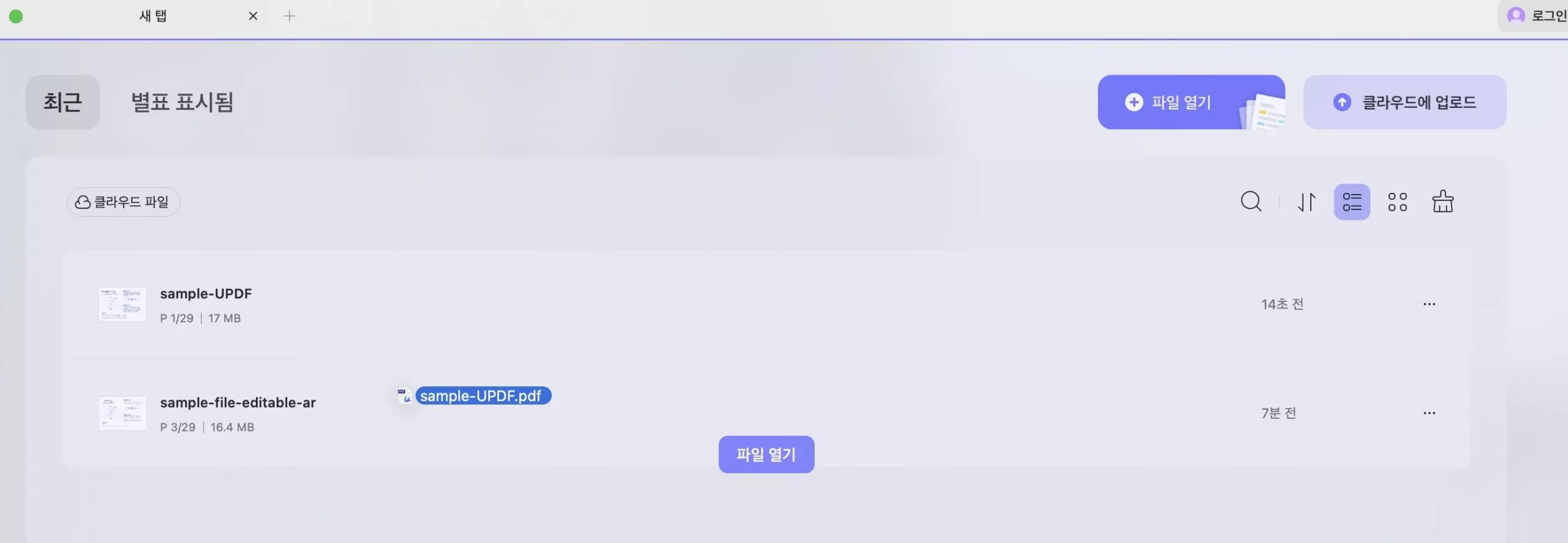
- 여러 파일을 선택해 드래그하는 것도 가능합니다. 그러면 UPDF가 각각의 파일로 여러 개의 PDF를 생성해 줍니다. 만약 여러 파일을 하나의 PDF로 만들고 싶다면, 홈 화면에서 ‘도구’를 클릭한 후 ‘생성’을 선택해 UPDF의 배치 생성 기능을 사용해야 합니다.
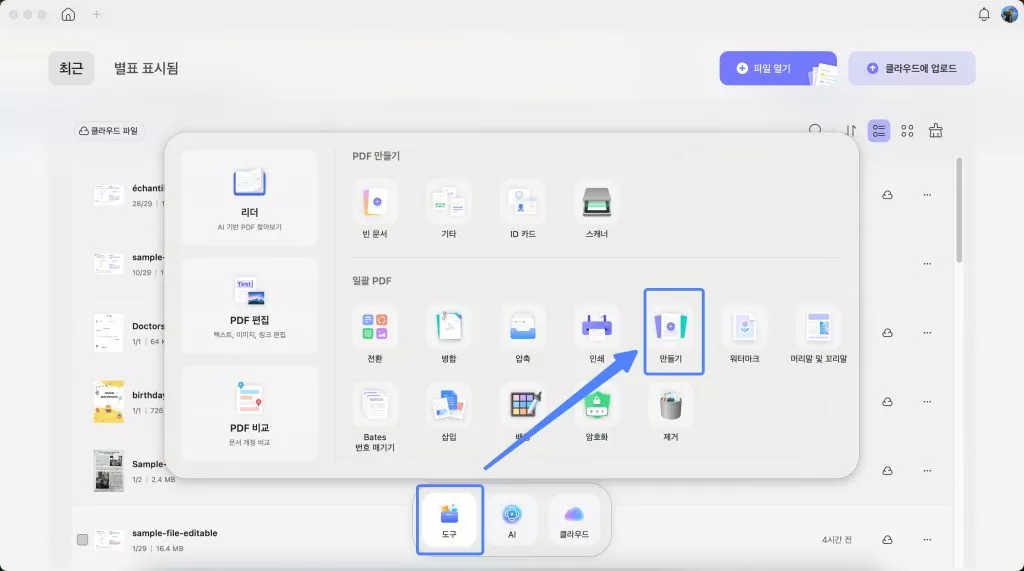
- 이제 "파일" > "저장"을 클릭하여 저장할 위치를 선택하기만 하면 됩니다.
방법 2. 이미지에서 PDF 만들기
Mac용 UPDF를 사용하면 화면 캡처 또는 클립보드에서 PDF를 만들 수도 있습니다. 이 작업을 수행하려면 아래 단계를 따르십시오.
"파일"로 이동하여 제공된 옵션에서 생성 방법을 선택합니다: "선택 영역 캡처에서 PDF", "창 캡처에서 PDF", "화면 캡처에서 PDF" 또는 "클립보드에서 PDF".
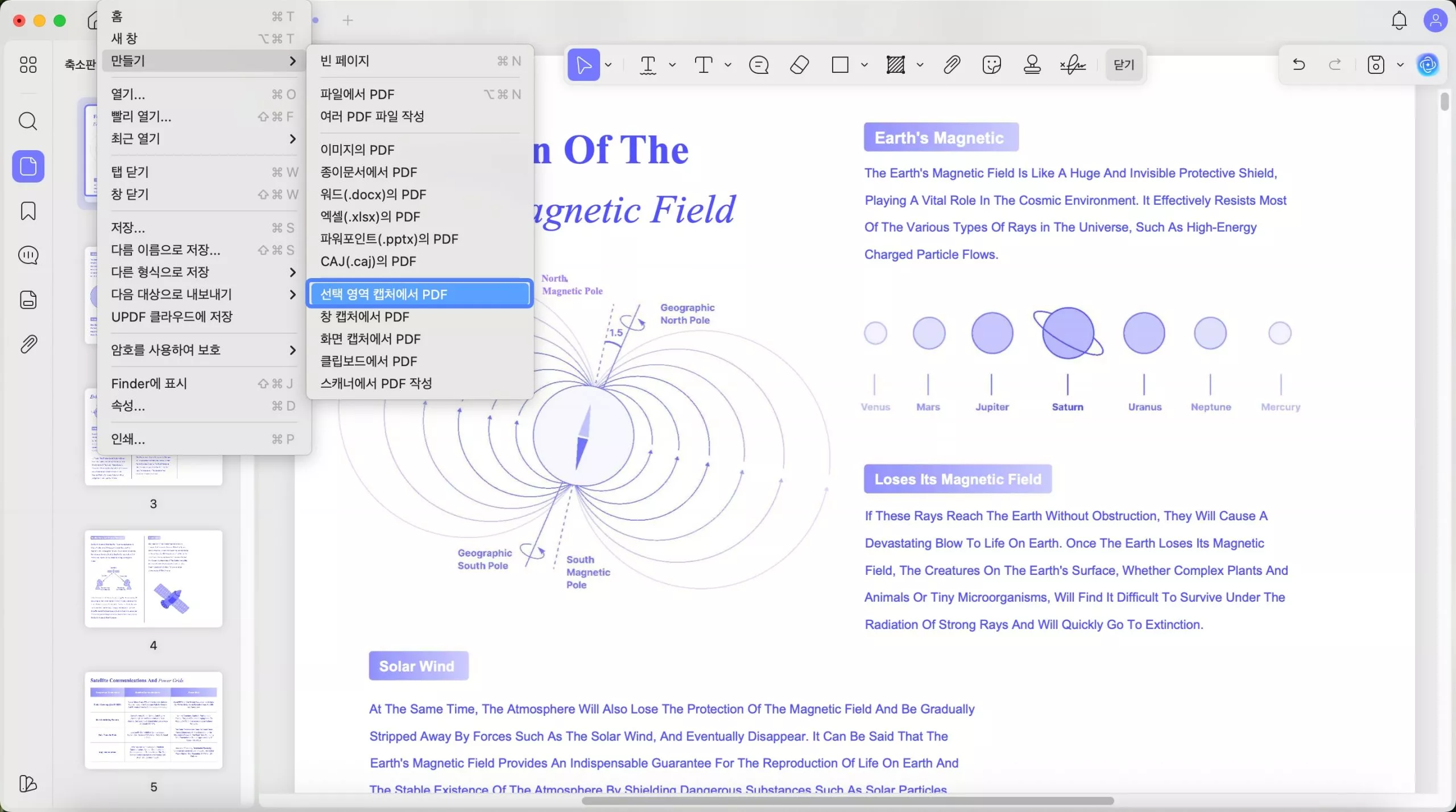
참고:
- "선택 영역 캡처에서 PDF"을 선택하면, 사용자가 지정한 영역의 스크린샷이 캡처되며 UPDF가 이를 자동으로 PDF로 변환합니다.
- "창 캡처에서 PDF"을 선택하면, 현재 활성 창의 화면을 캡처하여 PDF로 변환합니다.
- "화면 캡처에서 PDF"을 선택하면, 전체 화면이 캡처되어 PDF로 변환됩니다.
- "클립보드에서 PDF"을 선택하면, 마지막으로 복사한 이미지가 PDF로 변환됩니다.
옵션을 선택하면 UPDF가 자동으로 PDF를 생성하고 열어줍니다.
PDF를 저장하려면 상단 메뉴에서 "파일(File)" > "저장(Save)"을 클릭한 후 저장할 위치를 선택하세요.
방법 3. 빈 PDF 만들기
위의 방법 외에도 하나의 빈 PDF를 만들 수 있습니다. Mac에서 UPDF를 사용하여 빈 페이지에서 PDF를 만드는 방법은 다음과 같습니다
- 왼쪽 상단 모서리로 이동하여 파일 옵션을 클릭합니다.
- 만들기를 선택한 다음, 빈 페이지를 선택합니다.
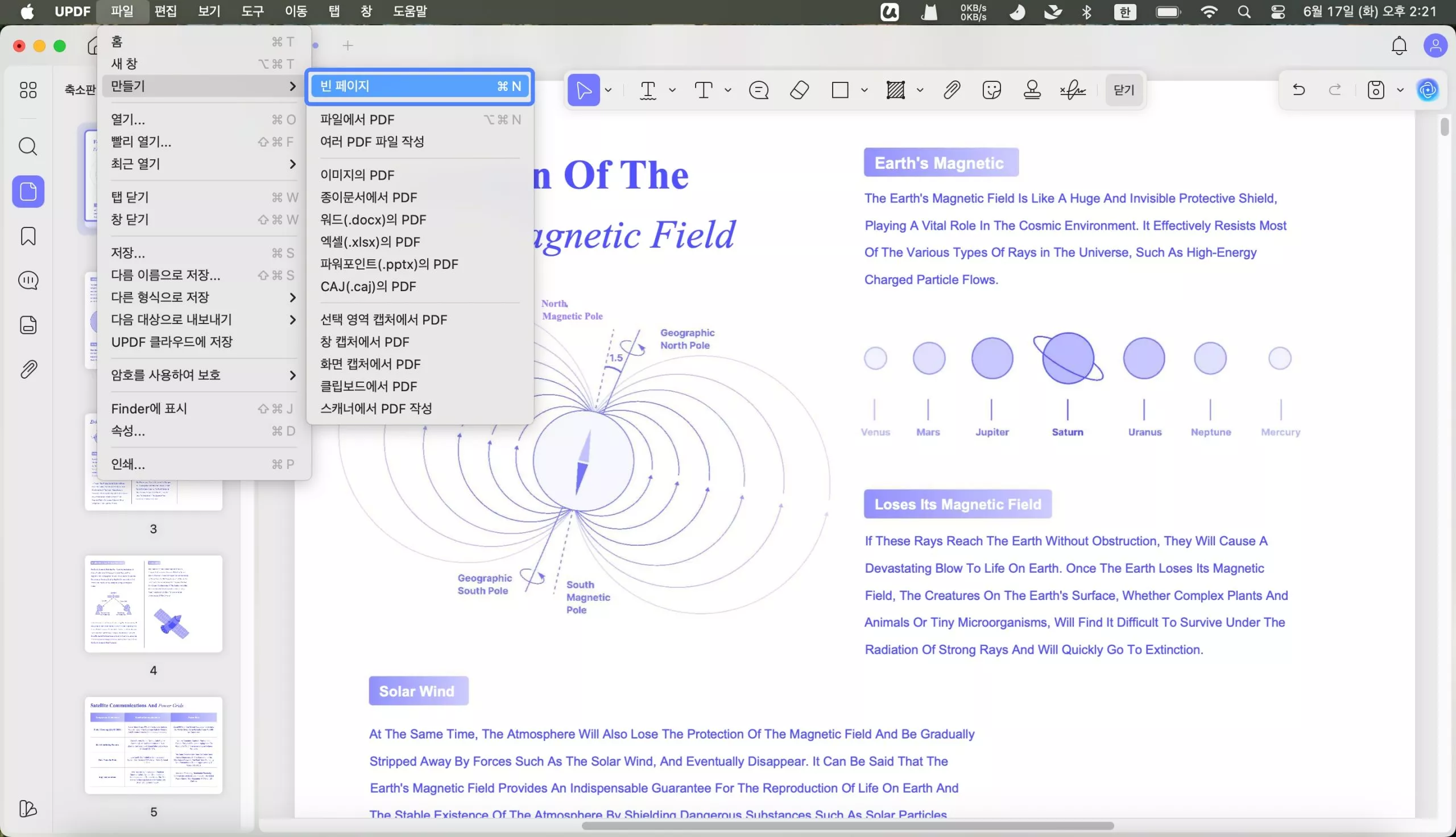
- 이제 팝업 창에서 빈 PDF의 이름을 지정하고, 필요한 페이지 수를 입력하고, 페이지 크기, 방향 및 용지 스타일을 변경할 수 있습니다. 그런 다음 "확인"을 클릭하십시오.
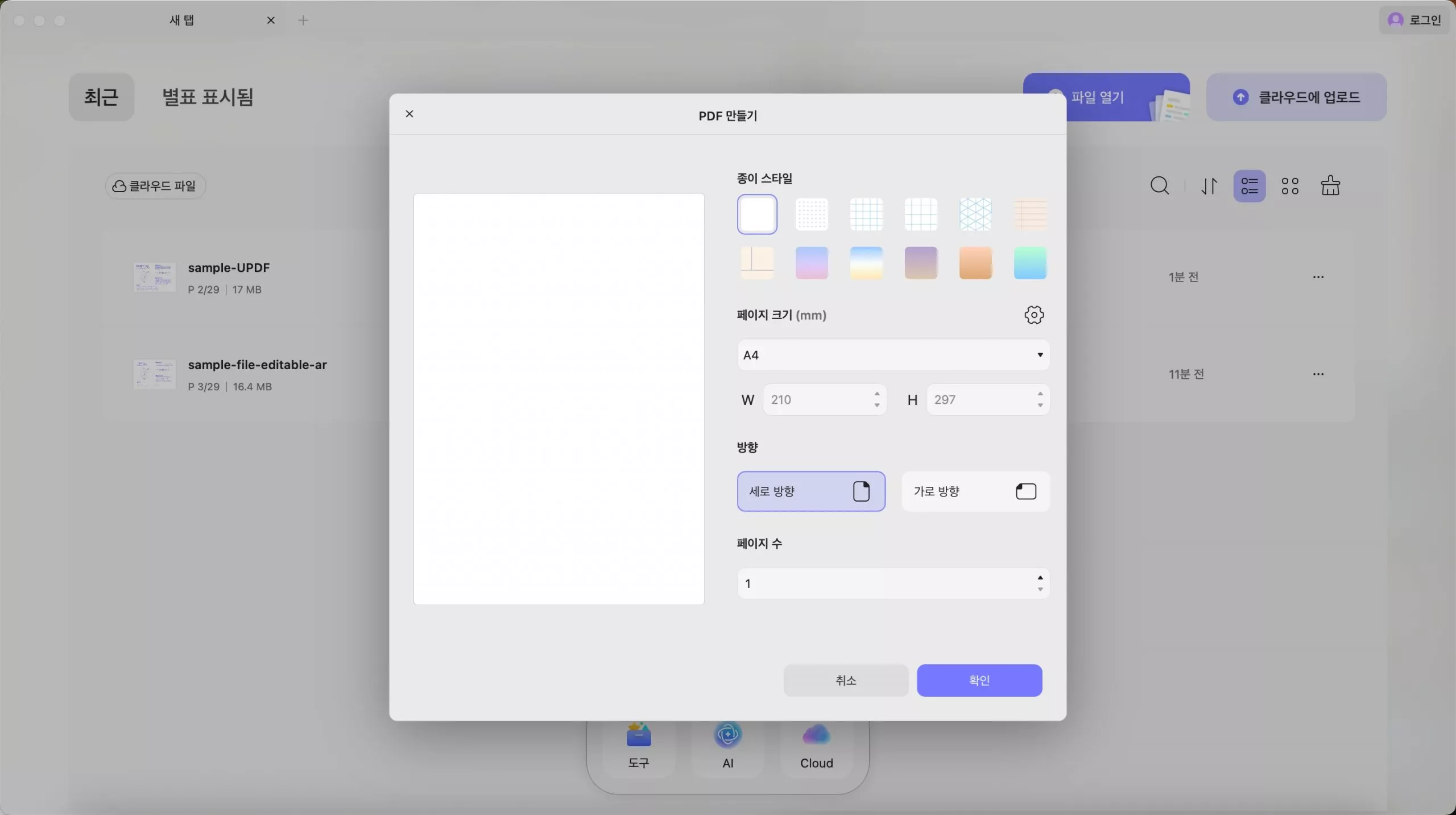
- 생성되면 다양한 UPDF 기능을 사용하여 원하는 PDF를 만들고 원하는 사람과 저장하고 공유할 수 있습니다.
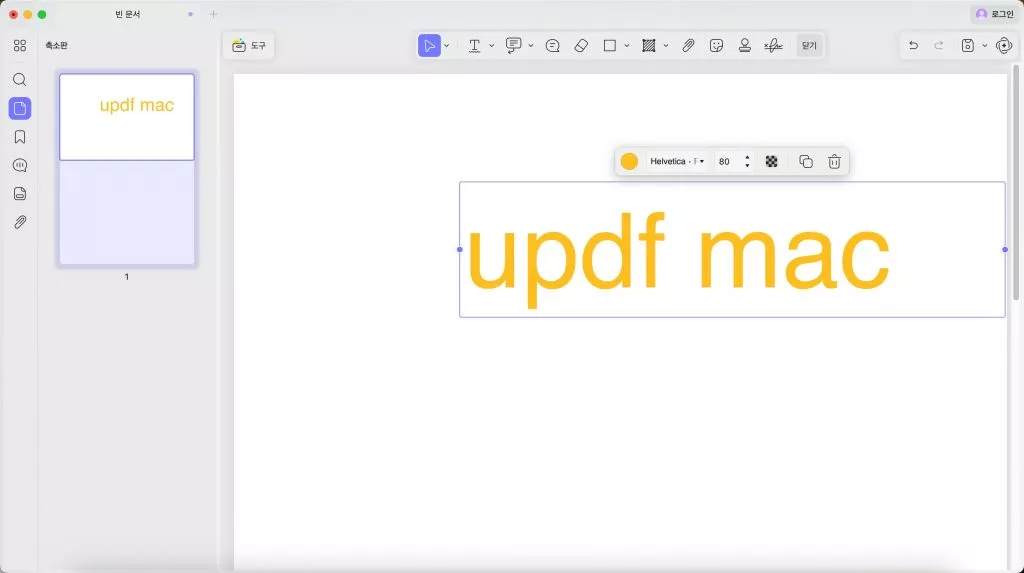
방법 4. 스캐너에서 PDF 만들기
Mac용 UPDF는 스캐너에서 PDF 생성도 지원합니다. 만드는 방법을 알고 싶으신가요? 이 종합 가이드를 읽고 알아보세요! 시작하기 전에 컴퓨터가 스캐너에 연결되어 있는지 확인하세요.
1 단계: UPDF를 열고 파일 탭으로 이동합니다. 만들기 > 스캐너에서 PDF 작성을 선택합니다.
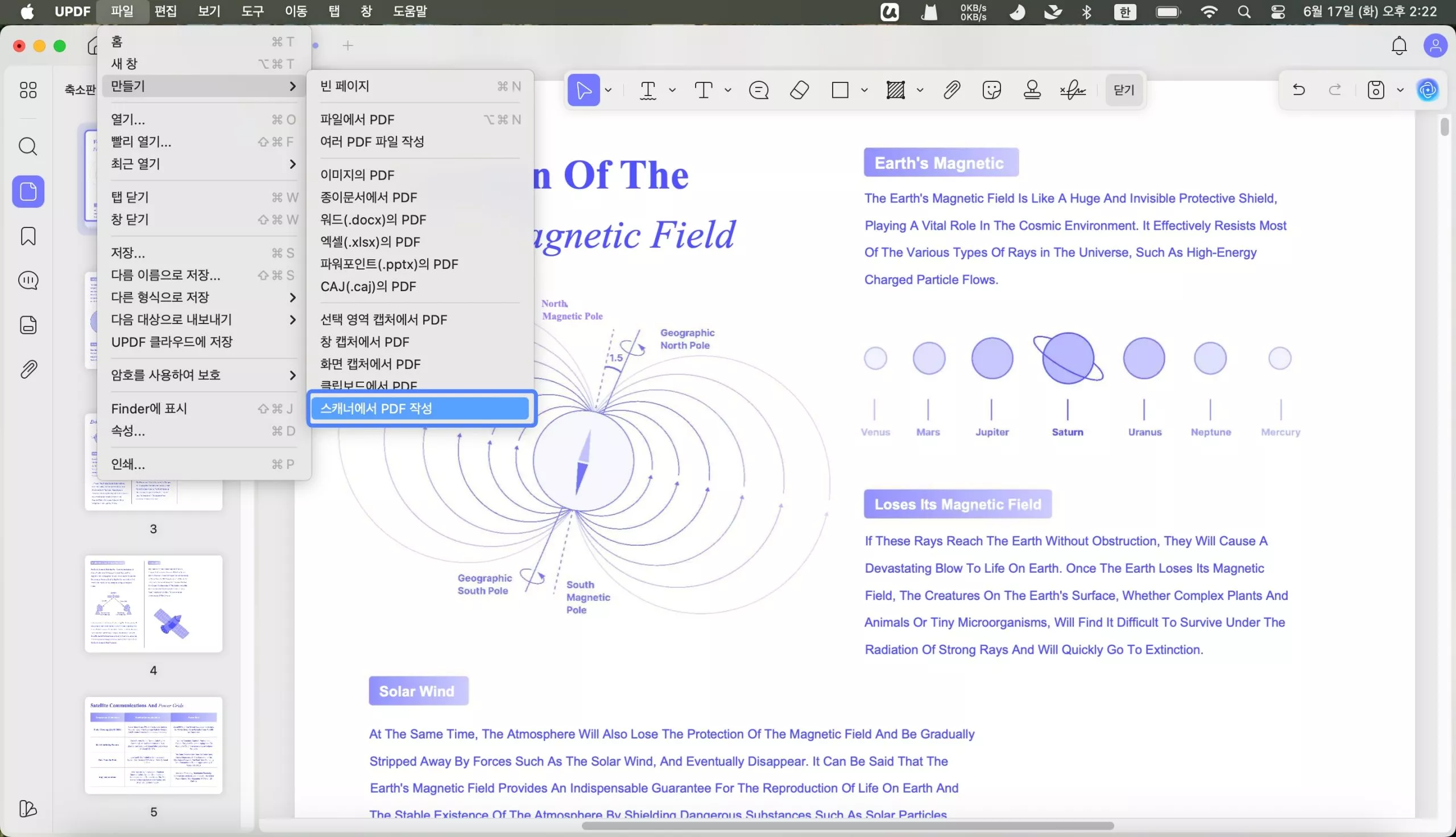
2 단계: 그러면 왼쪽 패널의 목록에서 스캐너를 선택하라는 메시지가 표시됩니다. 스캐너를 연결하지 않은 경우 이 Apple 가이드에 따라 먼저 스캐너를 연결하세요.
3 단계: 다음 창의 오른쪽 패널에서 설정을 사용자 지정합니다. 다음은 사용자 지정할 수 있는 옵션입니다:
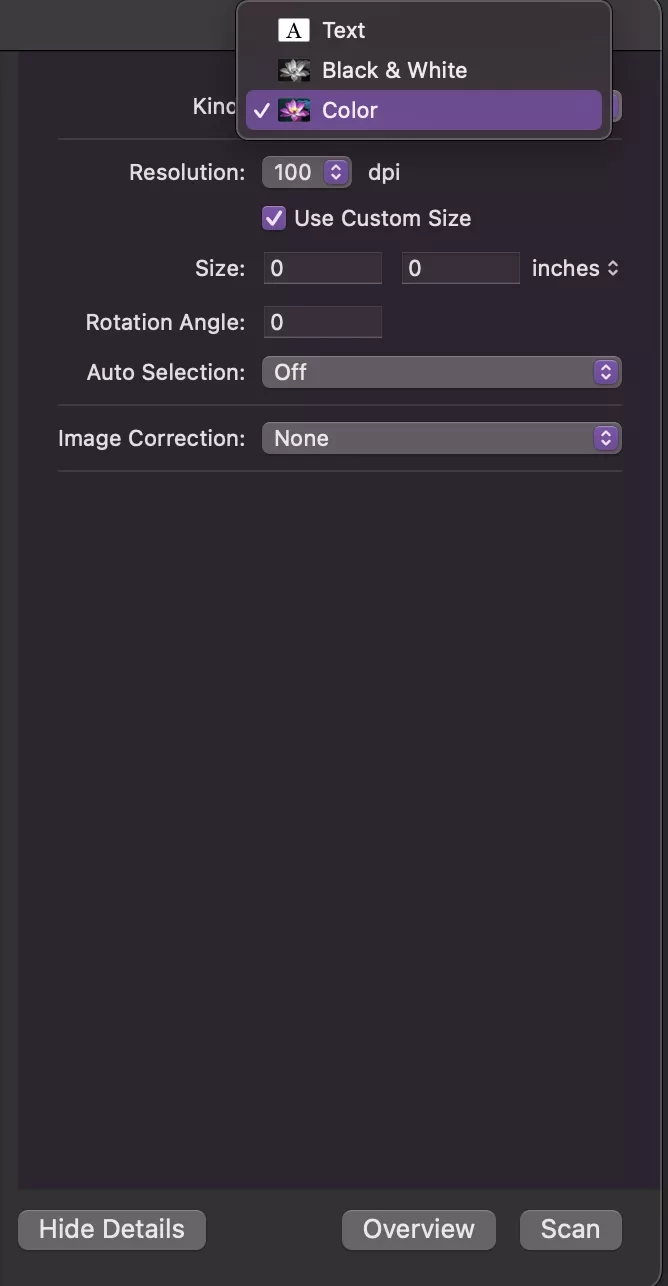
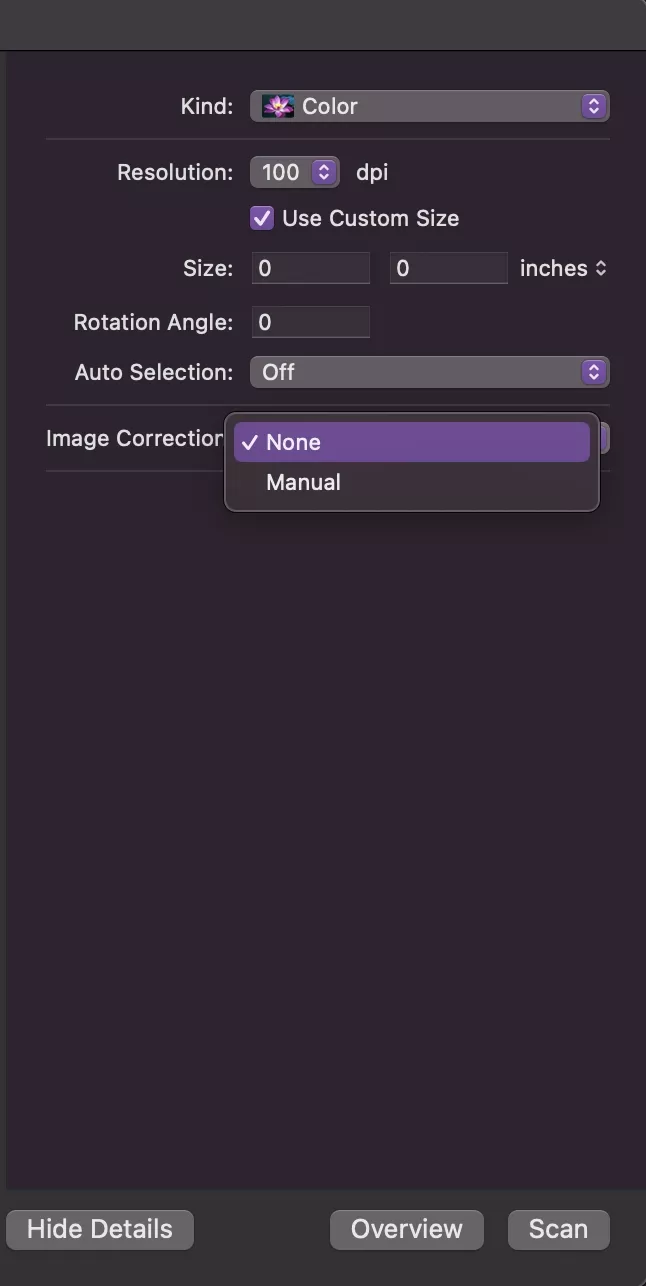
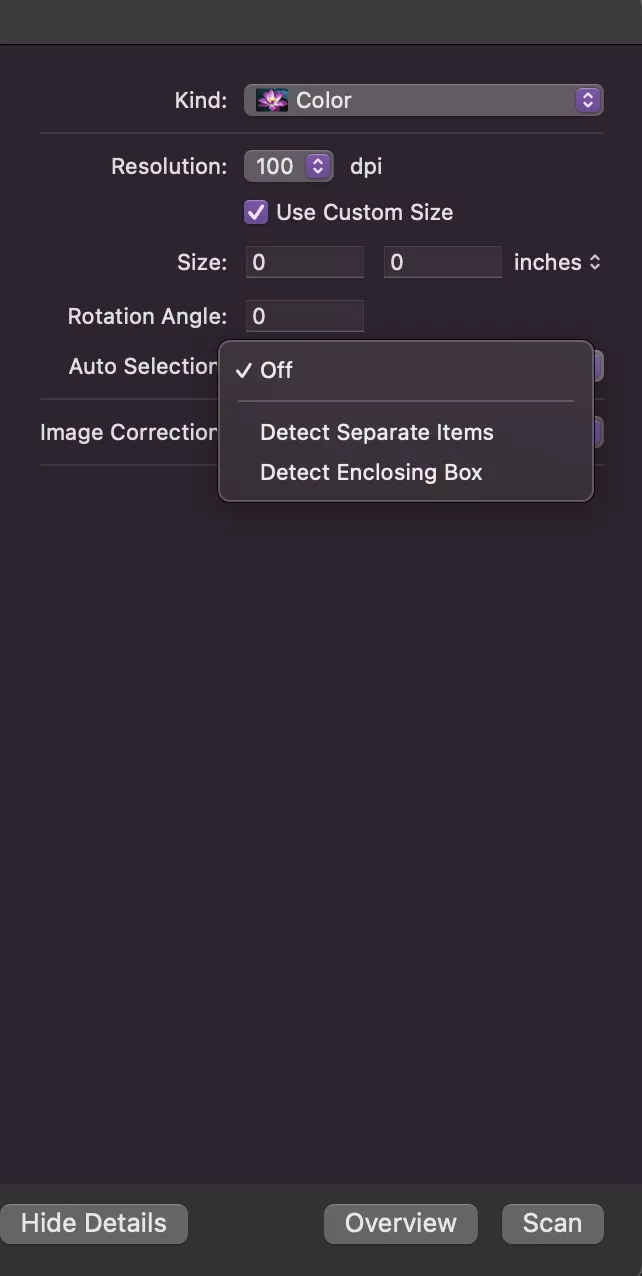
- 종류 및 DPI(Kind and DPI): 여기에서 컬러, 흑백 또는 텍스트 기반 PDF를 만들지 여부를 선택할 수 있습니다. 또한 최종 PDF의 품질과 선명도에 영향을 주는 스캔 문서의 해상도를 DPI(인치당 도트 수) 단위로 조정할 수 있습니다.
- 크기(Size): 원하는 크기(예: 길이 및 너비(인치))를 입력할 수도 있습니다. 사용자 지정 크기를 사용할 수도 있습니다.
- 회전각(Rotation Angle): 이 기능을 사용하면 스캔한 문서의 방향을 조정하여 90도, 180도, 270도 회전 여부에 관계없이 최종 PDF가 올바르게 정렬되어 표시되도록 할 수 있습니다.
- 자동 선택(Auto Selection): 자동 선택 끄기, 별도 항목 감지 또는 둘러싸는 상자 감지를 설정할 수 있습니다. 별도 항목 감지를 사용하면 스캐너가 침대 위에 놓인 여러 항목을 자동으로 식별하여 별도의 이미지로 스캔할 수 있습니다. 그러나 둘러싸는 상자 감지를 사용하면 스캐너가 정의된 영역 내의 콘텐츠를 감지하고 스캔할 수 있습니다.
- 이미지 수정(Image Correction): 이미지 보정 설정은 없음 또는 수동으로 설정할 수 있습니다. 없음은 이미지가 그대로 유지되는 반면 수동은 이미지의 색상, 밝기 및 기타 측면을 조정하여 결함을 수정할 수 있습니다.
3단계: 스캔할 영역을 선택합니다. 자동 크기를 선택하거나 미리 보기 창에서 수동으로 선택합니다. 왼쪽 하단에서 OCR 수행을 선택하고 문서 언어를 선택할 수도 있습니다. 이렇게 하면 생성된 PDF를 편집할 수 있습니다.

4단계: 스캔을 클릭하면 UPDF가 자동으로 스캔을 완료하고 생성된 PDF를 엽니다. 이제 PDF를 편집하거나 주석을 달거나 다른 작업을 수행할 수 있습니다.
맥에서 UPDF로 PDF를 만드는 건 정말 간단합니다. 이왕이면 지금 특별 할인으로 프로 버전으로 업그레이드해보는 건 어때요?
 UPDF
UPDF
 Windows용 UPDF
Windows용 UPDF Mac용 UPDF
Mac용 UPDF iPhone/iPad용 UPDF
iPhone/iPad용 UPDF 안드로이드용 UPDF
안드로이드용 UPDF UPDF AI 온라인
UPDF AI 온라인 UPDF Sign
UPDF Sign PDF 편집
PDF 편집 PDF 주석
PDF 주석 PDF 생성
PDF 생성 PDF 양식
PDF 양식 링크 편집
링크 편집 PDF 변환
PDF 변환 OCR
OCR PDF → Word
PDF → Word PDF → 이미지
PDF → 이미지 PDF → Excel
PDF → Excel PDF 정리
PDF 정리 PDF 병합
PDF 병합 PDF 분할
PDF 분할 PDF 자르기
PDF 자르기 PDF 회전
PDF 회전 PDF 보호
PDF 보호 PDF 서명
PDF 서명 PDF 편집
PDF 편집 PDF 민감 정보 가리기
PDF 민감 정보 가리기 보안 제거
보안 제거 PDF 보기
PDF 보기 UPDF 클라우드
UPDF 클라우드 PDF 압축
PDF 압축 PDF 인쇄
PDF 인쇄 일괄 처리
일괄 처리 UPDF AI 소개
UPDF AI 소개 UPDF AI 솔루션
UPDF AI 솔루션 AI 사용자 가이드
AI 사용자 가이드 UPDF AI에 대한 FAQ
UPDF AI에 대한 FAQ PDF 요약
PDF 요약 PDF 번역
PDF 번역 PDF 설명
PDF 설명 PDF로 채팅
PDF로 채팅 AI 채팅
AI 채팅 이미지로 채팅
이미지로 채팅 PDF를 마인드맵으로 변환
PDF를 마인드맵으로 변환 학술 연구
학술 연구 논문 검색
논문 검색 AI 교정기
AI 교정기 AI 작가
AI 작가 AI 숙제 도우미
AI 숙제 도우미 AI 퀴즈 생성기
AI 퀴즈 생성기 AI 수학 문제 풀이기
AI 수학 문제 풀이기 PDF를 Word로
PDF를 Word로 PDF를 Excel로
PDF를 Excel로 PDF를 PowerPoint로
PDF를 PowerPoint로 사용자 가이드
사용자 가이드 UPDF 팁
UPDF 팁 FAQ
FAQ UPDF 리뷰
UPDF 리뷰 다운로드 센터
다운로드 센터 블로그
블로그 뉴스룸
뉴스룸 기술 사양
기술 사양 업데이트
업데이트 UPDF vs Adobe Acrobat
UPDF vs Adobe Acrobat UPDF vs. EZPDF
UPDF vs. EZPDF UPDF vs. ALPDF
UPDF vs. ALPDF